最詳細實用xp重裝系統(安裝系統)圖文詳細教程
發布時間:2022-09-04 文章來源:深度系統下載 瀏覽:
|
Windows XP是美國微軟公司研發的基于X86、X64架構的PC和平板電腦使用的操作系統,于2001年8月24日發布RTM版本,并于2001年10月25日開始零售。其名字中“XP”的意思來自英文中的“體驗(Experience)”。該系統的默認桌面背景墻紙是Bliss,一張BMP格式的照片。是拍攝的納帕縣郊外的風景,照片中包括了高低起伏的綠山及有層積云和卷云的藍天。 盡管xp系統已經被停止更新了,但是很多游戲鐵桿玩家還是非常想要最詳細實用xp重裝系統教程來進行一鍵重裝xp系統的,不過網上的xp重裝系統教程良莠不齊,我們要如何選擇呢?相信小編,小編為你提供了最詳細實用的xp重裝系統教程,保證你們能夠順利一鍵重裝xp系統。 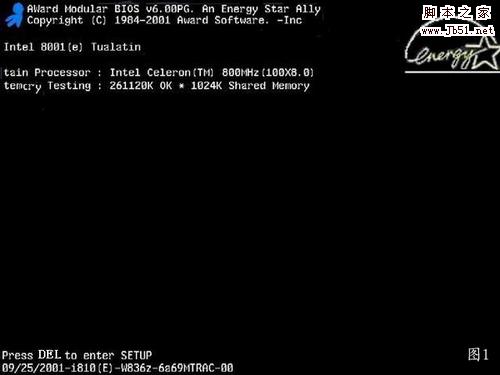 最詳細實用xp重裝系統教程圖1 啟動電腦進入上面的界面后按“delete”鍵進入下圖界面 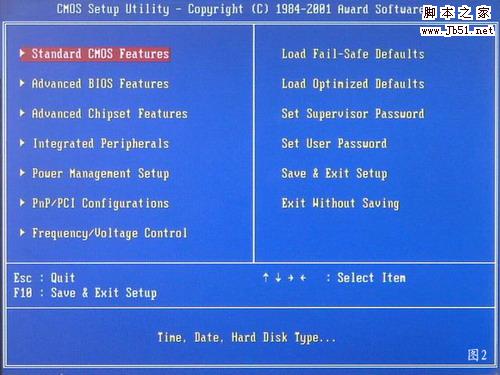 最詳細實用xp重裝系統教程圖2 移動鍵盤左邊的上下左右光標鍵,選擇下圖的指示, 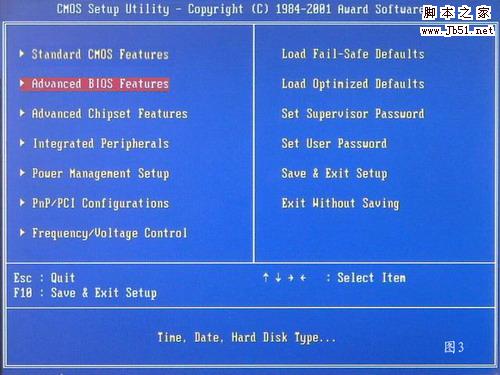 最詳細實用xp重裝系統教程圖3 選擇好上圖效果后按回車進入 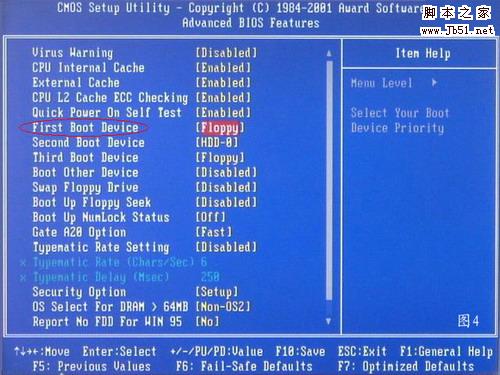 最詳細實用xp重裝系統教程圖4 看到那個圈圈住的地方了嗎,按回車進入,選擇下圖所示的然后按光標選擇CDROM,按回車確認 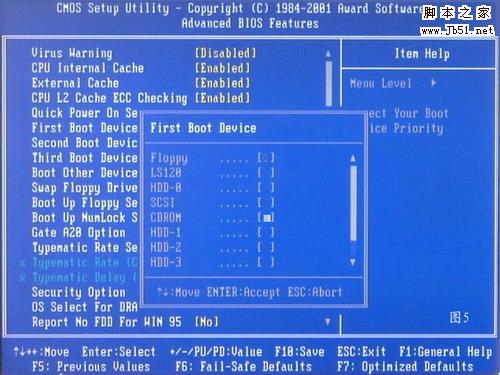 最詳細實用xp重裝系統教程圖5 然后按F10保存 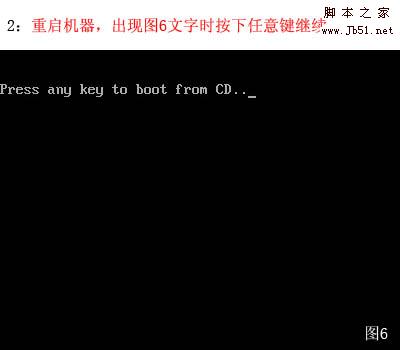 最詳細實用xp重裝系統教程圖6 電腦將重啟后展示上面的界面,把XP光盤放到光驅中 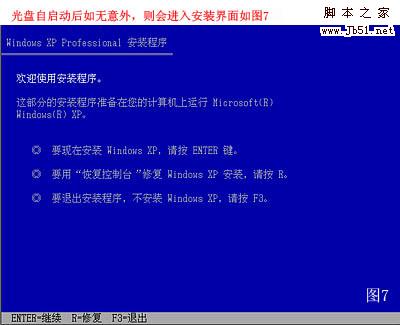 最詳細實用xp重裝系統教程圖7 等出現上面的界面后按回車繼續操作 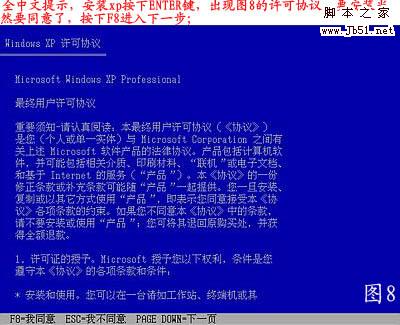 最詳細實用xp重裝系統教程圖8 按F8同意進入下一步,這個是霸王條款,看與不看一樣  最詳細實用xp重裝系統教程圖9 上面是選擇安裝系統在那個盤符,直接回車就好 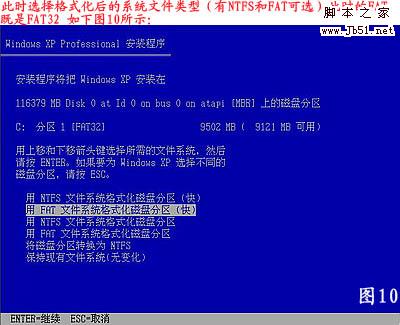 最詳細實用xp重裝系統教程圖10 這個是將C盤以FAT文件系統格式化C快速格式化C盤  最詳細實用xp重裝系統教程圖11 按F鍵格式化硬盤 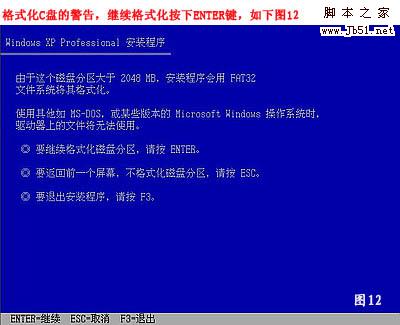 最詳細實用xp重裝系統教程圖12 按回車繼續操作 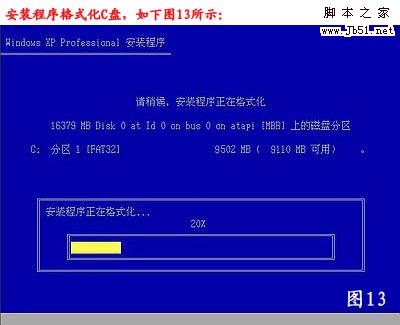 最詳細實用xp重裝系統教程圖13 系統正式進入格式化C盤的操作 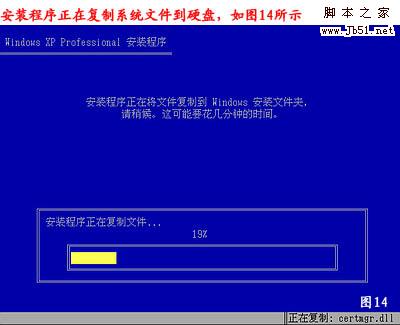 最詳細實用xp重裝系統教程圖14 格式化成功后就直接復制系統文件到C盤中了 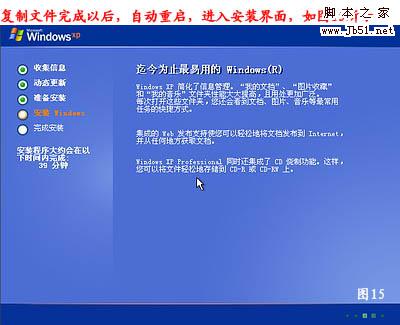 最詳細實用xp重裝系統教程圖15 這個是自動安裝系統的整個過程了,基本都是自動操作無需人干預 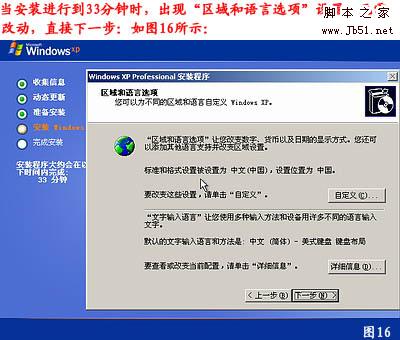 最詳細實用xp重裝系統教程圖16 看到上圖直接下一步就會 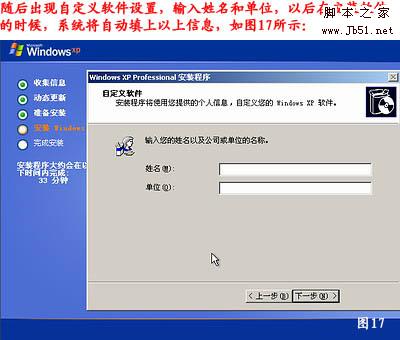 最詳細實用xp重裝系統教程圖17 自己隨便輸入 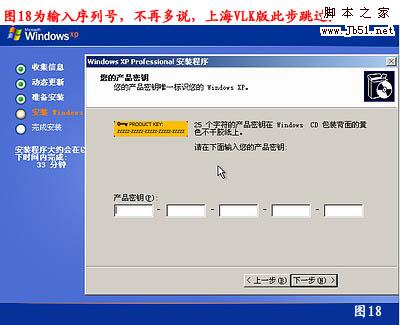 最詳細實用xp重裝系統教程圖18 按照上圖輸入產品序列號,不過現在很多光盤都是自動的這個也省略了 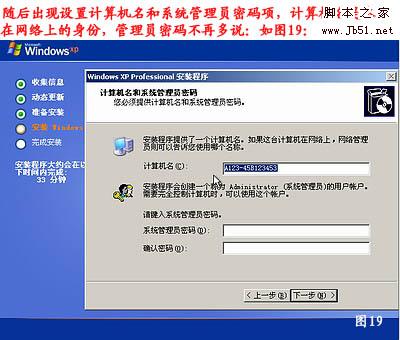 最詳細實用xp重裝系統教程圖19 給系統設置一個進入密碼  最詳細實用xp重裝系統教程圖20 直接下一步就OK了 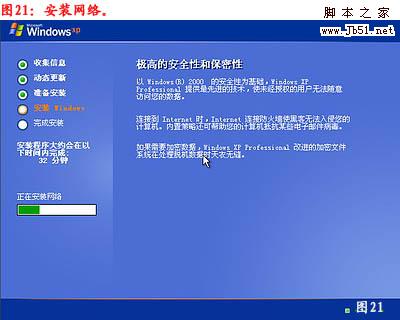 最詳細實用xp重裝系統教程圖21 正式安裝windowXP 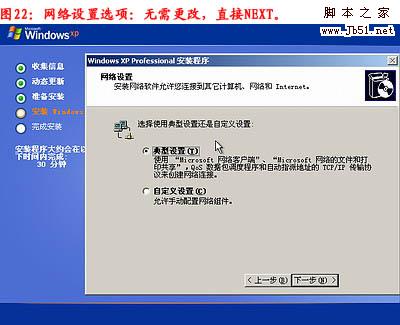 最詳細實用xp重裝系統教程圖22 選擇典型設置就好 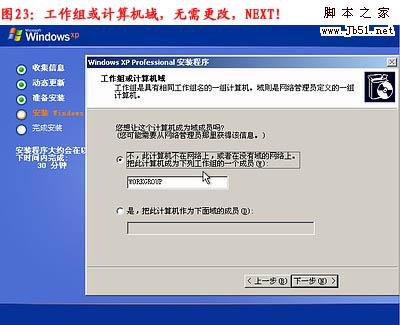 最詳細實用xp重裝系統教程圖23 點下一步 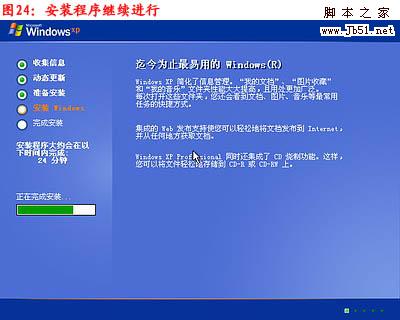 最詳細實用xp重裝系統教程圖24 看到上圖等著就好  最詳細實用xp重裝系統教程圖25 、 基本安裝完成了 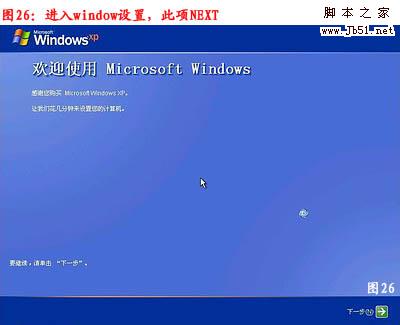 最詳細實用xp重裝系統教程圖26 安裝好后它自己重新啟動 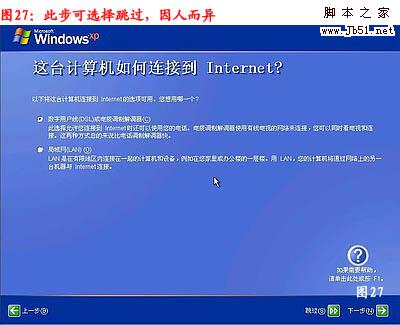 最詳細實用xp重裝系統教程圖27 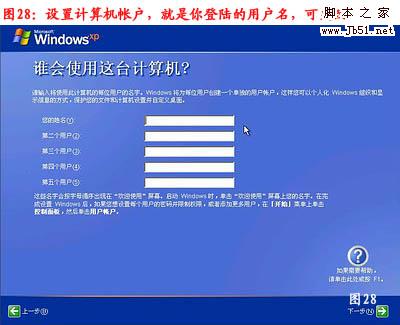 最詳細實用xp重裝系統教程圖28 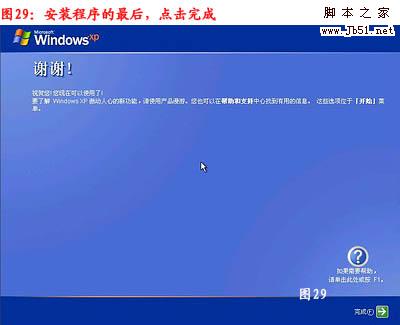 最詳細實用xp重裝系統教程圖29 以上過程結束后,xp安裝宣告基本結束!  最詳細實用xp重裝系統教程圖30 安裝完成了 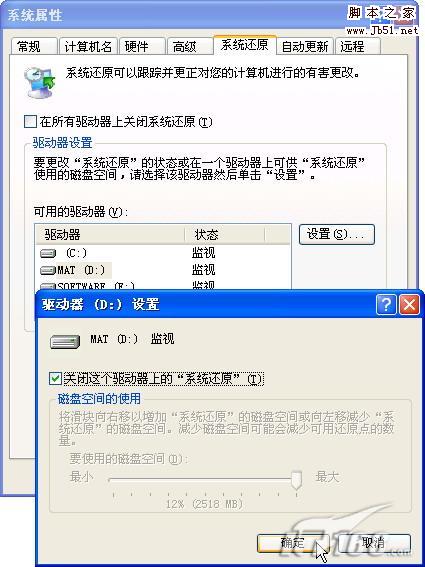 最詳細實用xp重裝系統教程圖31 關閉系統還原  最詳細實用xp重裝系統教程圖32 給管理員設置密碼  最詳細實用xp重裝系統教程圖33  最詳細實用xp重裝系統教程圖34 設置好點擊OK就好了  最詳細實用xp重裝系統教程圖35  最詳細實用xp重裝系統教程圖36 綜上所述的全部內容就是相關最詳細實用xp重裝系統教程了,小編為你提供的最詳細實用xp重裝系統教程讓你用的用的安心,一鍵重裝xp系統非常省心,不用來那么勞心勞力進行一鍵重裝xp系統了,是不是很開心啊?能夠幫助到你們一鍵重裝xp系統,小編也非常榮幸! Windows XP服役時間長達13年,產生的經濟價值也較高。據評測機構StatCounter的統計,2017年1月,在中國范圍內,該系統的占有率為17.79%。主要原因是“習慣XP系統”而不愿意對其升級。 部分殺毒軟件推出了諸如“XP盾甲”之類的服務,以提高系統安全性。 |
相關文章
上一篇:用啥一鍵重裝xp系統好呢?
下一篇:教你為啥電腦藍屏


